No hay duda de que hacer una copia de seguridad de la información personal es necesario y puede ser muy útil en múltiples ocasiones. Tal servicio popular como Microsoft Outlook ofrece a sus usuarios la posibilidad de proteger sus datos y almacenarlos en una unidad flash como una copia de seguridad. Cómo transferir mensajes de correo electrónico? Encuentra la respuesta a continuación.
En este artículo:
- la transferencia de correo electrónico a una unidad flash utilizando las opciones de Outlook
- copia de seguridad de datos de Outlook completa mediante secuencias de comandos por lotes
- copia de seguridad automática de los mensajes de correo electrónico de Outlook
Transferir mensajes de correo electrónico desde Outlook a Flash Drive
La pregunta lógica que muchos se hacen es “¿Cómo transferir mensajes de correo electrónico en una unidad flash?”Para transferir archivos de Outlook, uno tiene que tomar varias medidas. en primer lugar, un usuario tendrá que exportar la información del programa y luego usar una unidad flash para almacenarlo. Aquí es una guía completa que hará que el proceso sea rápido y fácil.
Para transferir correos electrónicos de Outlook a una unidad flash, siga estos pasos:
- Haga clic en el menú Archivo.
- Haga clic en Abierto & De la exportación opción.
- Haga clic en Importar y exportar botón.
- Seleccionar Exportar a un archivo opción y haga clic Próxima.
- Elegir Archivo de datos de Outlook (.PST (Tiempo Estándar del Pacífico) y haga clic en Próxima.
- Seleccionar los datos necesarios, elegir una carpeta adecuada para transferir.
- Selecciona el Unidad flash como destino y haga clic Terminar para completar el proceso de transferencia de correos electrónicos de Outlook.
Tomando todo en cuenta, esto es cómo un usuario puede transferir mensajes de correo electrónico de Outlook a una unidad flash. la transferencia de correo electrónico Outlook puede parecer complicado, pero será fácil y rápida con las directrices presentadas en el artículo.
Copia de seguridad completa del archivo de datos de Outlook
Si teniendo en cuenta para hacer una copia de seguridad completa de sus correos electrónicos de Outlook, contactos y otros datos regularmente, es posible que desee crear un archivo especial BAT, que hacer esto automáticamente para usted. El archivo BAT es un simple archivo de texto que contiene comandos de la cual el sistema acepta a través de la línea de comandos (CMD). Entonces lo que hay que hacer?
- Ejecutar el Bloc de notas u otro editor de texto y escriba el comando de copia:
copia “<fuente>” “<destino>”
donde:
<fuente> – la ruta del sistema donde se encuentran los archivos PST, más el nombre de archivo PST de copia de seguridad
<destino> – la ruta del sistema a la carpeta de copia de seguridad, donde los datos deben ser respaldados
* – consulte la ayuda completa y ejemplos de la Dupdo el uso de comandos de abajo - Guarde el archivo de texto en algún lugar de su PC (no se olvide de donde es)
- Ejecutar el Explorador de archivos
- Abra el lugar en el que acaba de guardar su archivo de texto
- Cambie el nombre del archivo de texto para tener la extensión .bat
- Ahora ejecute el archivo BAT haciendo doble clic sobre él
- – no se olvide de salir de Microsoft Outlook antes de ejecutar el archivo de copia de seguridad MTD de lo contrario el respaldo fallará.
Copia ayuda de comandos:
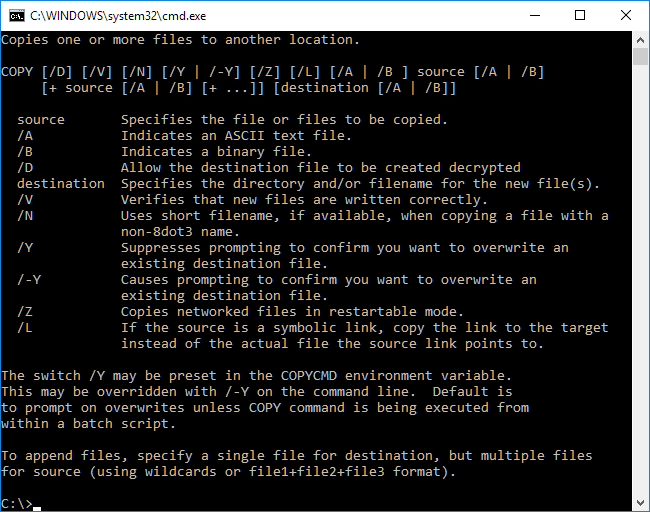
Ejemplo:
Digamos que su Outlook está configurado para almacenar sus archivos de datos en “C:\Usuarios JohnDoe Documents Outlook Files ” el nombre del archivo de datos es Work.pst y que desea guardar una copia de seguridad en el “F:\Las copias de seguridad ” (su unidad flash), el comando de copia debe ser similar a éste:
copia “C:\Usuarios JohnDoe Documentos Archivos de Outlook Work.pst” “F:\Las copias de seguridad ”Si desea múltiples archivos PST de copia de seguridad, usted puede utilizar el comodín * .pst en su comando:
copia “C:\Usuarios JohnDoe Documentos Archivos de Outlook *. Pst” “F:\Las copias de seguridad ”El archivo por lotes de copia de seguridad se puede añadir con otros comandos. Por ejemplo, si desea ver el resultado (útil si cualquier error informado por el comando de copia) puede añadir Pausa comando al final de la secuencia de comandos * .bat.
Recuerde cerrar / salida de Microsoft Outlook antes de ejecutar el script de copia de seguridad.
Copia de seguridad automática de Outlook
Por último, si desea automatizar la copia de seguridad de Outlook, se recomienda utilizar el Data Extraction Kit for Outlook software – lo último Extractor de Outlook, que guarda los datos de Outlook a múltiples formatos de archivo diferentes. Por lo que puede guardar mensajes de correo electrónico en formato PDF, ENS, HTML u otros formatos, guardar contactos en formato CSV para utilizarlos en otros clientes de correo electrónico o los contactos de Outlook a la exportación de archivos Excel.
Para exportar datos de Outlook es suficiente para:
- Carrera Kit de extracción de datos para Outlook software;
- Seleccione la fuente que desea utilizar para la exportación. Puede ser uno de sus perfiles de Outlook o un archivo PST;
- Elegir carpeta de Outlook para exportar (todas las subcarpetas pueden incluirse también en función de las opciones de programas habilitados);
- Seleccione la carpeta de destino para guardar los datos de Outlook exportados.
El programa automáticamente va a guardar todos los datos correspondientes a formatos. no es tan fácil? El software disponible como versión de prueba gratuita, probarlo sin ninguna obligación de pagar!
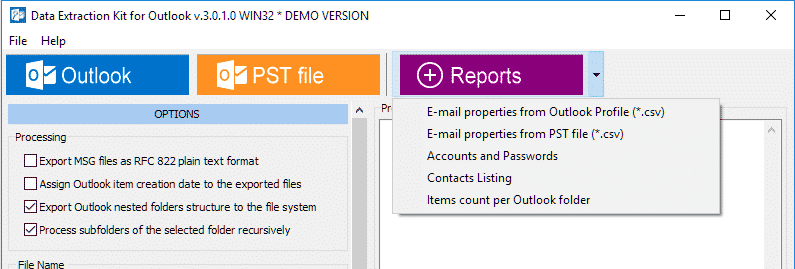
Siempre es mejor prevenir que curar: ser considerado y proteger sus datos mediante la creación de una copia de seguridad de sus mensajes de correo electrónico. No hay una persona que ha sido mal por mantener copias de seguridad periódicas. Siga estas recomendaciones y no perder nunca nada valioso.













